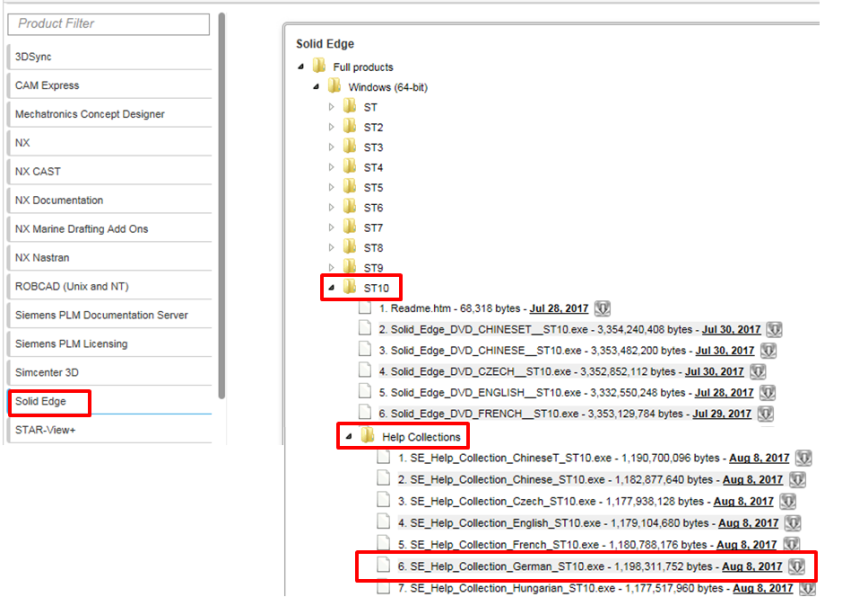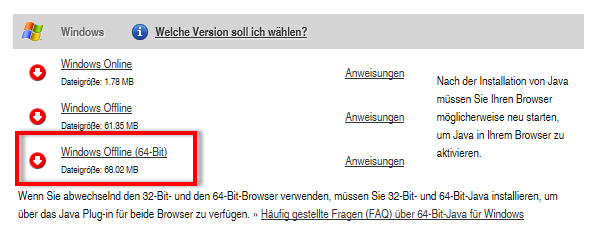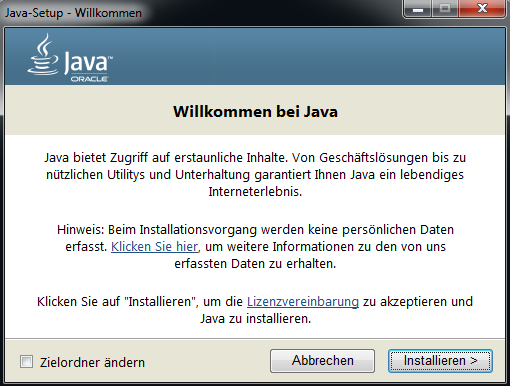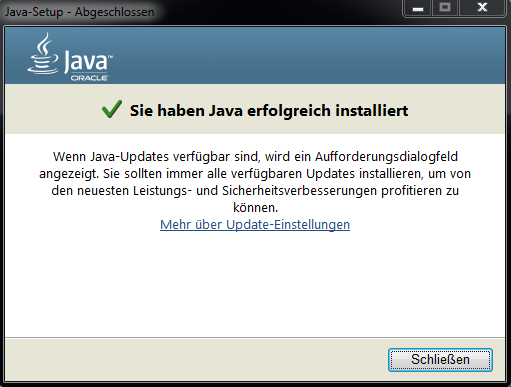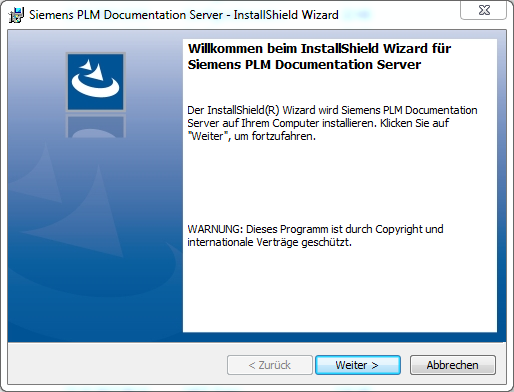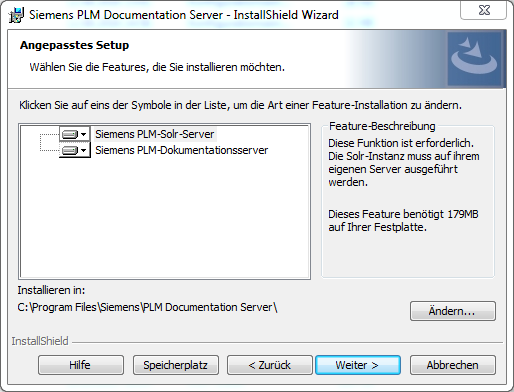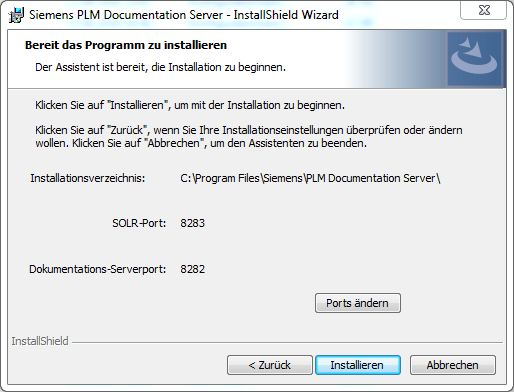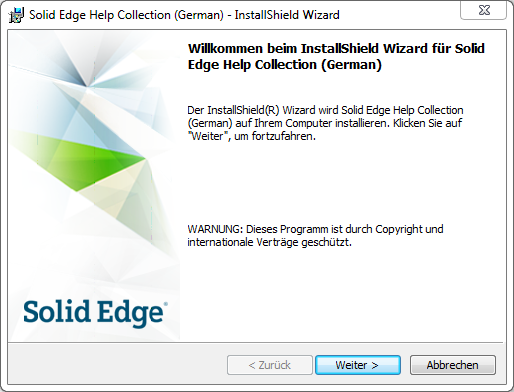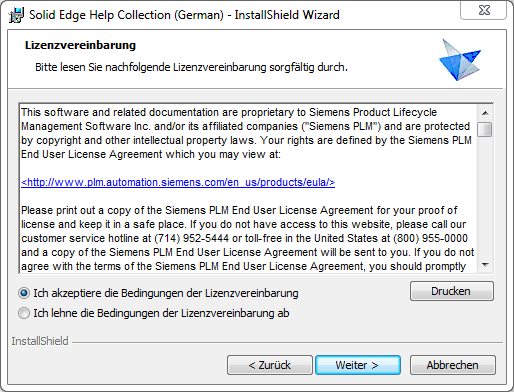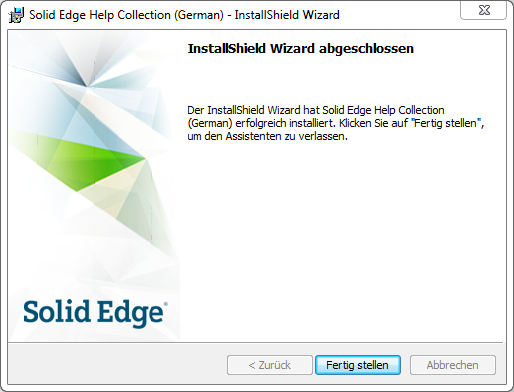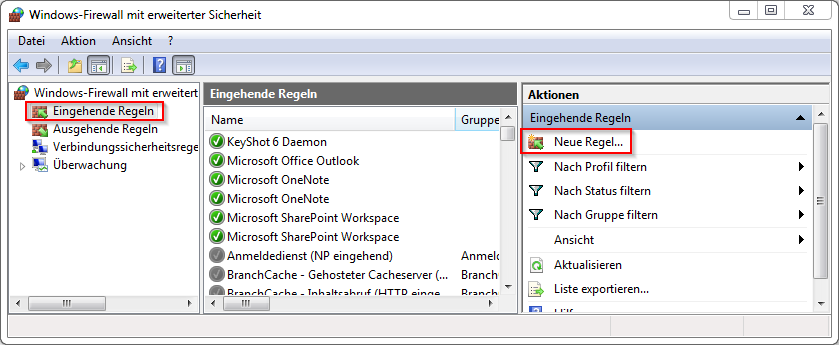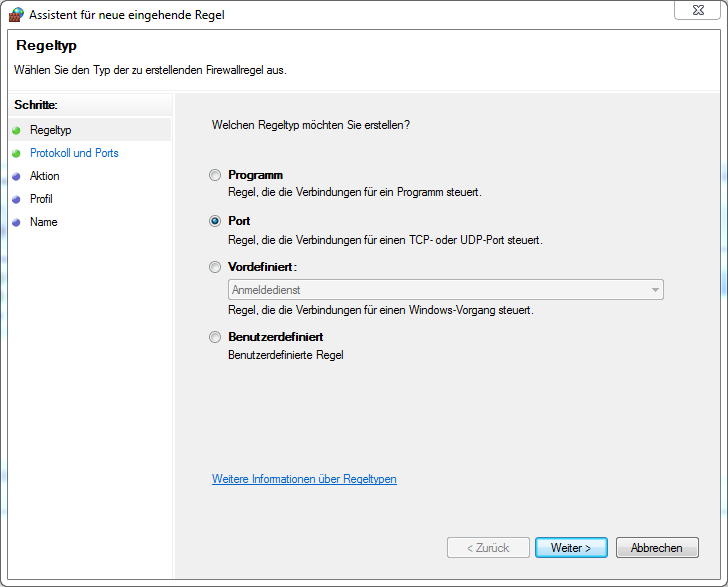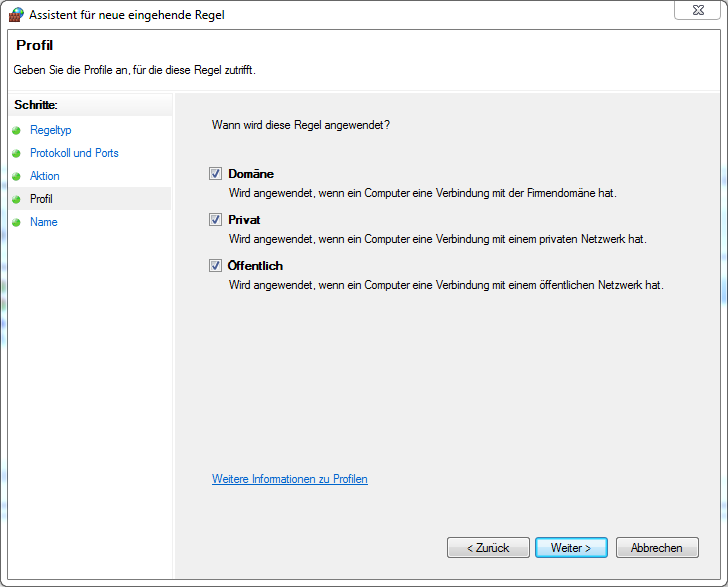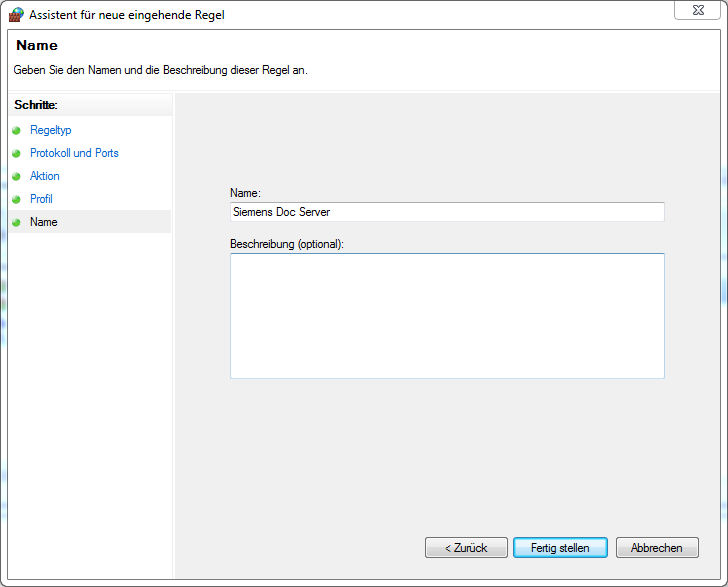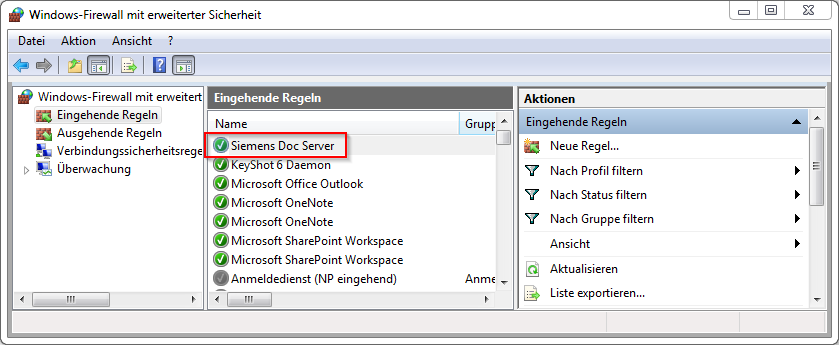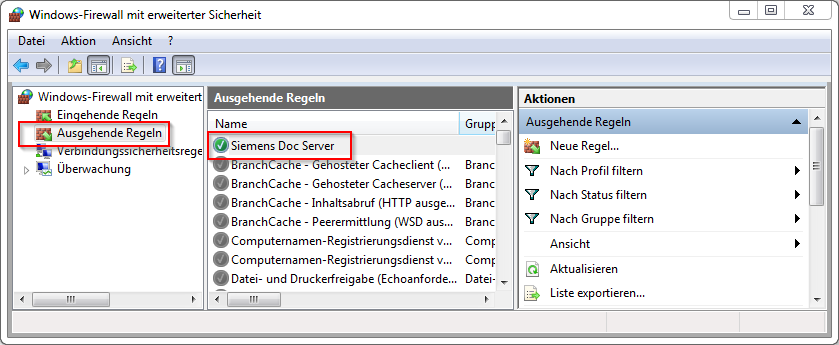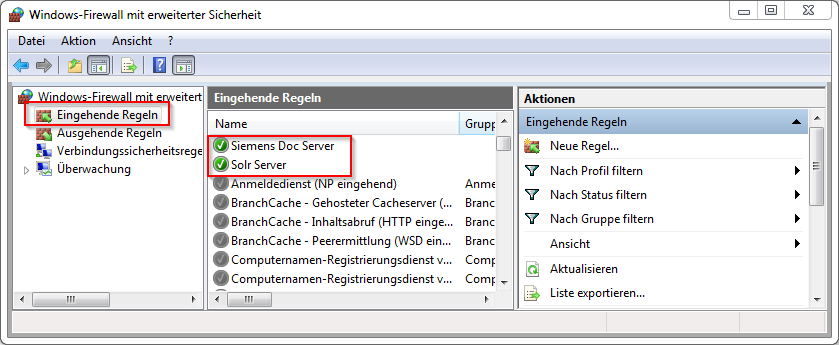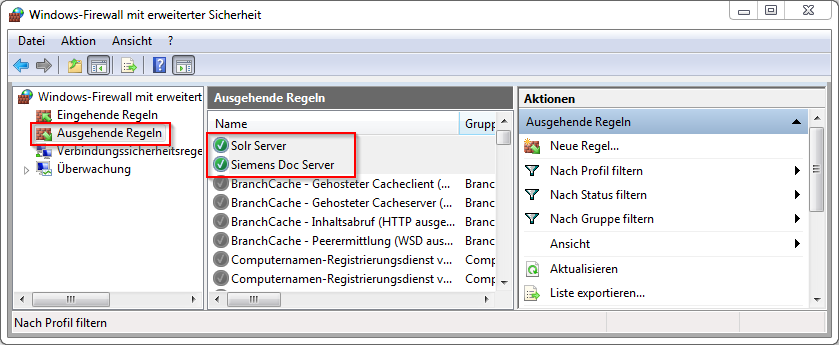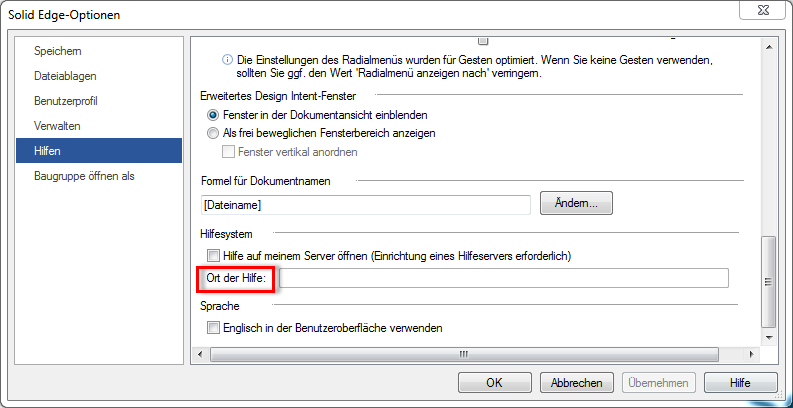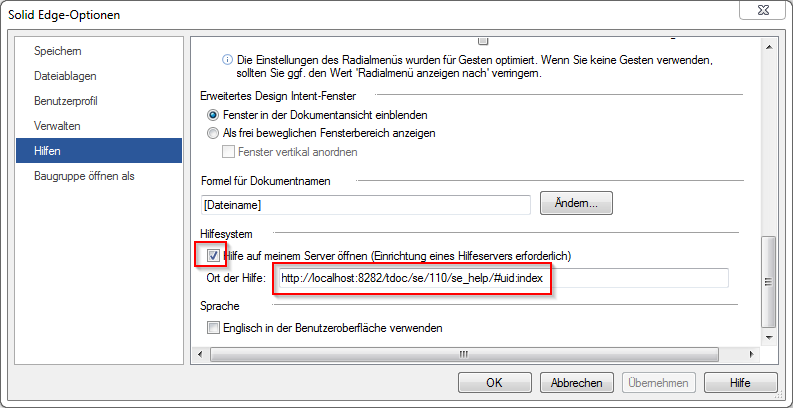Ab Solid Edge ST10 ist die Online-Hilfe standardmäßig nur noch mit Internetzugang verfügbar. Dies betrifft auch die Lernprogramme.
Wenn Ihre Solid Edge Arbeitsplätze keinen Zugang zum Internet haben oder Sie die von Siemens gehostete Website nicht verwenden möchten, kann die Webhilfe stattdessen auf einem eigenen lokalen Computer oder Server gehostet werden.
Damit ein lokaler Hilfeserver verwendet werden kann, wird die Siemens PLM-Dokumentationsserver-Software zur Verfügung gestellt, die Sie auf einem einzelnen Computer installieren können, der dann als lokaler Host für die HTML-Sammlung fungiert. Alternativ können Sie die HTML-Sammlung auf einem vorhandenen Server oder auch Webserver installieren, um mehr als einen Benutzer zu unterstützen.
Hinweis: Wenn Sie die Solid Edge Hilfe auf einem Webserver betreiben wollen, so beachten Sie bitte dieses Dokument: webserver0301_install_wnt.pdf
Wir zeigen Ihnen hier die Installation auf einem lokalen Computer oder Server:
Benötigte Software
1. Von der Siemens Website (https://download.industrysoftware.automation.siemens.com/#download)
- Siemens PLM Documention Server (3.0.1)
- SE Help Collection German ST10.exe
2. Java
Falls Sie noch keine Java-Installation besitzen oder Ihre Installation noch auf eine ältere Version verweist, müssen Sie diese herunterladen oder aktualisieren. Benötigt wird eine Java Version 1.8 (Version 8) – 64 bit. Sie finden die Version hier: https://www.java.com/de/download/manual.jsp
Installation des Servers
1. Falls Java einen älteren Stand als Version 8 hat, muss dies installiert werden.
- Starten Sie die heruntergeladene Java-exe-Datei und folgen Sie den Anweisungen.
- Die Installation ist abgeschlossen, wenn Sie das entsprechende Dialog angezeigt bekommen:
2. Installation von Siemens PLM Documention Server (3.0.1)
Dadurch wird ein kleiner, eigenständiger Webserver auf dem lokalen System installiert, der die Dokumentation lokal auf dem Computer bereitstellt. Zudem werden zwei Dienste ausgeführt:
a) Siemens PLM Documentation Server zum Bereitstellen der Dokumentation.
b) Siemens PLM Solr Server zum Bereitstellen der Solr-Suchindizierung für den Documentation Server.
- Entpacken Sie das heruntergeladene Zip-Archiv und führen Sie die setup.exe aus. Die Sprache ist dabei entsprechend einzustellen:
- Bestätigen Sie nach der Auswahl mit „OK“.
- Klicken Sie auf „Weiter“.
Wichtiger Hinweis: Ändern Sie NICHT den vorgeschlagenen Installationspfad, ansonsten kann im Anschluss die Hilfe-Dokumentation von Solid Edge nicht installiert werden.
- Klicken Sie auf „Weiter“
Verwenden Sie die vorgeschlagenen Standard Ports. Es können diese auch geändert werden, falls dies notwendig ist. Die Ports müssen später in der Firewall freigegeben werden, falls diese im Einsatz ist.
- Auf „Installieren“ klicken.
- Die Installation ist mit „Fertig stellen“ abgeschlossen.
3. Installation der Solid Edge-Hilfe
- Führen Sie die SE_Help_Collection_German_ST10.exe aus und klicken Sie auf „Weiter“:
- Akzeptieren Sie die Lizenzvereinbarungen, klicken Sie auf „Weiter“ und anschließend auf „Installieren“:
- Die Installation ist abgeschlossen mit dem Dialog „Fertig stellen“:
4. Freischalten der Ports in der Firewall.
Bei dem Computer, auf welchem der Dokumentation-Server installiert wurde, müssen die entsprechenden Ports durch die Firewall kommunizieren können. Wir zeigen hier, wie Sie dies an der Standard-Windows-Firewall machen können:
- Öffnen Sie die Systemsteuerung und selektieren Sie den Eintrag Windows-Firewall.
- Gehen Sie auf der linken Seite auf „Erweiterte Einstellungen“.
- Definieren Sie eine neue eingehende Regel. Selektieren Sie dazu den Eintrag links „Eingehende Regel“.
- Wählen Sie im Dialog den Eintrag „Port“ und klicken auf „Weiter“.
- Geben Sie den Port „8282“ ein und klicken Sie auf „Weiter“.
- Achten Sie darauf, dass „Verbindung zulassen“ aktiviert ist:
- Beachten Sie, dass Domäne, Privat und Öffentlich aktiv sind:
- Vergeben Sie einen Namen (Optional eine Beschreibung) für die eingehende Regel und bestätigen Sie mit „Fertig stellen“:
- Die erstellte Regel sollte anschließend in Ihrer Liste der Regeln auftauchen.
- Wiederholen Sie die Schritte für eine ausgehende Regel. Verwenden Sie dazu dieselben Schritte wie Sie bei der Eingehenden Regel definiert wurden.
- Erstellen Sie bitte eine Neue eingehende Regel und Ausgehende Regel mit dem Port 8283 und benennen Sie diesen als SolrServer:
Einstellung am Solid Edge Arbeitsplatz
- Starten Sie Solid Edge ST10 an Ihrem Arbeitsplatz.
- Öffnen Sie die Solid Edge-Optionen (Anwendungsschaltfläche / Einstellungen / Optionen).
- Markieren Sie auf der linken Seiten den Eintrag „Hilfen“ und scrollen Sie ans Ende.
- Tragen Sie nun bei „Ort der Hilfe“ eine der folgenden Adressen ein:
– Ist die Installation der Hilfe auf dem gleichen Rechner wie Solid Edge: http://localhost:8282/tdoc/se/110/se_help/#uid:index
– Ist Ihre Installation vom Documetation Server auf einem anderen Rechner:(Workstation): http://Rechnername:8282/tdoc/se/110/se_help/#uid:index
– Ist Ihre Installation als Ein Web Server installiert worden: http://Ihre_Internetadresse/tdoc/se/110/se_help/#uid:index
Das folgende Dialogfeld zeigt als Beispiel eine Installation des Documentation Server auf demselben Rechner, auf dem auch Solid Edge installiert ist:
Hinweis: Der Ort der Hilfe wird eingetragen in der Registrierung unter:
[HKEY_CURRENT_USER\Software\Unigraphics Solutions\Solid Edge\Version 110\Global] bei „OnLineHelpLocation”. Dieser Schlüssel kann ggf. auf andere Arbeitsplätze verteilt werden.
Hinweis: Weitere Dokumente zu dem Thema können Sie hier herunterladen:
splmdocserver0301_install_wnt.pdf
Solid_Edge_Help_Installation_Guide.pdf
–
Autoren: Klaus Schüler, Alexandre Rosandic
 Druck
Druck